VPN-расширения в браузерах: как именно они работают?
Начну от простого к сложному, поправьте меня если я ошибаюсь, прошу прощения за простыню:
1. Обычное соединение с сайтом посредством http протокола происходит следующим образом: определяется IP-адрес указанного сайта и по указанному адресу на соответствующий порт напрямую устанавливается соединение и через это соединение направляется http-пакеты
2. Соединение с сайтом посредством http протокола через прокси происходит следующим образом: браузеру сообщается IP адрес прокси-сервера, после этого сам барузер устанавливает соединение с этим прокси-сервером. Используя данное соединение браузер просит прокси-сервер определить IP-адрес сайта и провести обмен http-пакетами с этим IP-адресом
3. Соединение с сайтом посредством http протокола через VPN происходит следующим образом: весь сетевой траффик направляется в vpn соединение и маршрутизируется внутри него в соответствии с правилами IP-маршрутизации, настроенными для клиентской машины и происходит это средствами ОС. Хотя весь трафик шифруется, но в отношении http-пакетов все таки происходит примерно то же самое что и в п.1 и 2, т.е.
a) VPN сервер самостоятельно устанавливает соединение с IP-адресами указанных сайтов, получает http-пакеты и возвращает их на клиентскую машину.
b) если в браузере клиента определен прокси сервер, то внутри VPN соединения бразуер точно так же перенаправит пакеты на прокси сервер и в результате для http-трафика получится цепочка: браузер — VPN-сервер — прокси-сервер — хост сервер сайта
В свете вышеописанного невозможно сделать наоборот, т.е. осуществить vpn-соединение через прокси сервер, указанный в бразуере. Однако VPN-расширения для браузеров делают это? Т.е. браузер, подключенный к первичному proxy-серверу, каким-то образом устанавливает VPN-соединение?
Возможно происходит что-то другое? Допустим VPN-расширение через вписанный в клиентский браузер прокси-сервер устанавливает соединение со своим вторичным сервером, через которое передает шифрованный http-трафик (включая и адреса целевых сайтов), вторичный сервер же этот трафик расшифровывает, обслуживает и направляет на целевые хост-сервера сайтов, т.е. выступает вторым прокси в цепочке, первый же прокси при этом считает, что через него проходит обычный HTTP-трафик. Цепочка получается такая: браузер — локальный прокси — сервер браузерного расширения — целевой сайт
Но это же вроде бы называется не VPN-соединением, а чем-то вроде SSH-туннелирования. И почему же тогда они зовут это VPN-расширениями?
- Вопрос задан более трёх лет назад
- 1199 просмотров
1 комментарий
Простой 1 комментарий
Что такое VPN, для чего он нужен и как пользоваться?
Раньше государство имело довольно посредственное представление об интернете, поэтому никак юридически не мешало пользователям. Сегодня, гуляя по мировой паутине, все чаще можно встретить фразу: «Этот сайт внесен в реестр запрещенных» или «Ваш провайдер заблокировал доступ».

Так вот, если вы хотите вернуть полную свободу действий в интернете и приобрести еще один уровень защиты, то вам непременно нужно ознакомиться с технологией виртуальных частных сетей – VPN.
VPN: термин и принцип работы
Virtual Private Network (VPN) – название технологии, обеспечивающей создание и наложение одной или нескольких сетей поверх любой другой сети пользователя.
А теперь, как именно работает VPN. Ваш компьютер имеет определенный IP-адрес, который блокирует доступ к определенным сайтам. Вы включаете технологию VPN посредством какой-нибудь программы или расширения. VPN меняет ваш адрес на адрес из сервера иной страны (например, Голландии или Германии).
Далее, создается защитное соединение, блокировать которое невозможно со стороны провайдера. В итоге – вы получаете защищенный протокол, по которому можно беспрепятственно посещать любые сайты интернета, причем совершенно анонимно.
Структура и разновидности технологии
Вся технология работает в два слоя. Первый – это внутренняя сеть, второй – внешняя. Когда вы подключаетесь к технологии, система идентифицирует вашу сеть, а уже после отправит запрос на аутентификацию. Данная технология очень похоже на авторизацию в какой-нибудь социальной сети, только здесь все проводится через защищенные протоколы и без участия провайдера.
Сами виртуальные сети также подразделяются на несколько категорий. Главная классификация идет по степени защиты, то есть пользователь может использовать и платные VPN, и бесплатные.
Разница между ними заключается в защищенном соединении. Например, системы с подпиской дадут вам защищенные протоколы, типа PPTP, IPSec и другие. В то время, как бесплатные VPN чаще дают только «доверительные» каналы. То есть ваша сеть само по себе должна быть сильно защищена, а VPN только усилит уровень защиты.
Если честно, то самый большой минус бесплатных VPN сервисов даже не безопасность, а стабильность работы и скорость подключения. Через бесплатный VPN интернет скорее всего будет работать очень медленно, и не всегда стабильно.
Подписка на платные VPN не превышает и 10 долларов в месяц, но нужна она далеко не каждому пользователю. Для обычных задач нет смысла приобретать Premium-аккаунты, вполне хватит и стандартных возможностей.
Причины использования VPN
Пользоваться технологией VPN необходимо каждому пользователю, и вот почему:
- Защита данных. Особенно подходит тем пользователям, кто любит подключиться к «халявному» соседскому Wi-Fi-соединению, а потом обнаружить, что данные о его карте были украдены. К таким ситуациям относятся и посиделки в кафе и вообще в любых точках с бесплатным Wi-Fi.
- Полная анонимность. Когда вы открываете новую вкладку с сайтом – это действие будет отображаться на сервере провайдера, так что ваше путешествие по интернету может отследить любой сотрудник компании. Включив VPN, вы скроете историю своих просмотров или посещений, так как вы используете иной IP-адрес.
- Возможность серфинга в интернете без препятствий. Букмекерские конторы, интернет-казино, торренты, форумы, сайты для взрослых – все «подполье» интернета вновь доступно для вас, все, как в былые времена.
- Использование зарубежных ресурсов. Это, конечно, вряд ли, что вы будете использовать англоязычные сервисы, типа hulu.com, но все равно – полноценный доступ ко всем популярным сайтам всего мира вам обеспечен.
Как пользоваться VPN на компьютере?
Рассмотрим ситуацию, когда мы пользуемся обычным браузером и хотим посетить заблокированные сайты. В данной ситуации можно пойти двумя путями:
- установить VPN-клиент (программу) на ПК;
- добавить расширение для браузера через Webstore.
Что первый, что второй вариант – они легко реализуются, но для полной картины рассмотрим и тот, и другой.
Так же можно использовать бесплатный, встроенный VPN в браузере Opera.
Чтобы установить VPN-клиент, необходимо скачать программу в интернете, например, «Betternet». Запускаем установочный файл и устанавливаем клиент. Запускаем его, нажимаем: «Connect» и все. Проблема в том, что программа автоматически выдает нам рандомный IP-адрес, и мы не можем выбрать страну, зато при нажатии всего одной кнопки мы уже используем VPN. И еще один минус – это необходимость постоянно запуска программы, впрочем, некоторые клиенты имеют возможность одновременного запуска с ОС.
Второй способ – это добавления расширения. Здесь минус в том, что, чаще всего, требуется регистрация для пользования, плюс, расширения имеют свойства «вылетать». Зато расширение использовать намного проще – кликаешь по иконке в браузере, выбираешь страну и profit. На данный момент существуют тысячи подобных программ, можете выбрать любую из них, например, «Hotspot Shield». Добавьте расширение в браузер, пройдите регистрацию и больше никаких технических моментов не будет.
Например, вот так работает расширение ZenMate VPN в браузере:

О VPN расширениях для разных браузеров мы писали в статье: VPN для Chrome, Opera, Firefox и Яндекс.Браузера.
Как пользоваться VPN на мобильных устройствах?
Мы рассмотрим те устройства, что имеют на борту популярные ОС, например, iOS или Андроид.
Использование VPN на смартфонах или планшетах тоже реализуется довольно просто, а именно – через мобильные приложения. Проблема в том, что некоторые программы требуют root-прав, а это дополнительные заморочки, плюс, возможность превращения телефона в «кирпич». Так что ищите те программы, которые не требуют от вас root-прав. На Android, например, это OpenVPN, а на iOS – это Cloak. Так же на iPhone и iPad можно использовать бесплатный и проверенный Opera VPN для iOS. Я сам им иногда пользуюсь, отлично работает.

Технология загрузки очень проста: скачиваем приложение из Play Market или AppStore, устанавливаем его на свой девайс. Далее, активируем VPN, выбираем профиль (откуда, получим IP-адрес), далее, проводится соединение и на этом все. Теперь вы гуляете по интернету через VPN, о чем вам и сообщит используемое приложение.
Теперь вы понимаете, как реализована технология VPN-соединений, и теперь ваше пребывание в сети станет более безопасным, анонимным, а главное – доступным и неограниченным.
![]()
7

92718
![]()
Сергей
![]()
Полезное и интересное
Лучшие бесплатные VPN для браузера Google Chrome
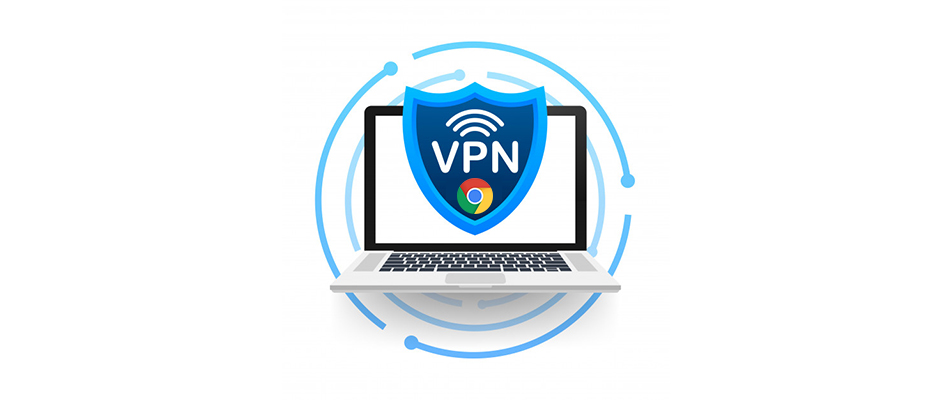
В данном материале я хочу рассмотреть лучшие бесплатные VPN-расширения для Google Chrome. Следует заметить, что некоторые представленные решения подойдут и для других браузеров.
Что такое VPN
VPN – это технология, которая создает поверх одного соединения другое, более защищенное. В данном случае защита обеспечивается именно закрытием доступа извне с помощью разных средств шифрования. В результате у пользователя меняется IP-адрес, и он практически нигде не оставляет «следов».
Для чего нужен этот сервис
VPN нужен в разных ситуациях, и вот некоторые из них:
- Защита в общедоступных и незащищенных сетях Wi-Fi – в кафе, ресторанах и так далее.
- Обход определенных законодательных или географических ограничений, принятых в стране. Кстати, это противозаконно!
- Анонимная работа в интернете.
- Защита данных корпоративной среды при удаленной работе.
- Использование защищенного канала для исключения хакерских атак.
Общая цель везде одна – защита собственных или корпоративных конфиденциальных данных от передачи их третьим лицам. Проще говоря, чтобы никто «левый» не получил ваши логины, пароли, банковские данные, данные местоположения и так далее.
Комьюнити теперь в Телеграм
Подпишитесь и будьте в курсе последних IT-новостей
Лучшие бесплатные VPN для Chrome
Чтобы установить VPN, не нужно обладать какими-то профессиональными навыками. Особенно если у вас браузер Google Chrome. Зашли в фирменный интернет-магазин и скачали нужное расширение.
Только вот казус – вариантов там тысяча. Как определить, какие расширения хорошие, а какие нет? Я вам с этим помогу.
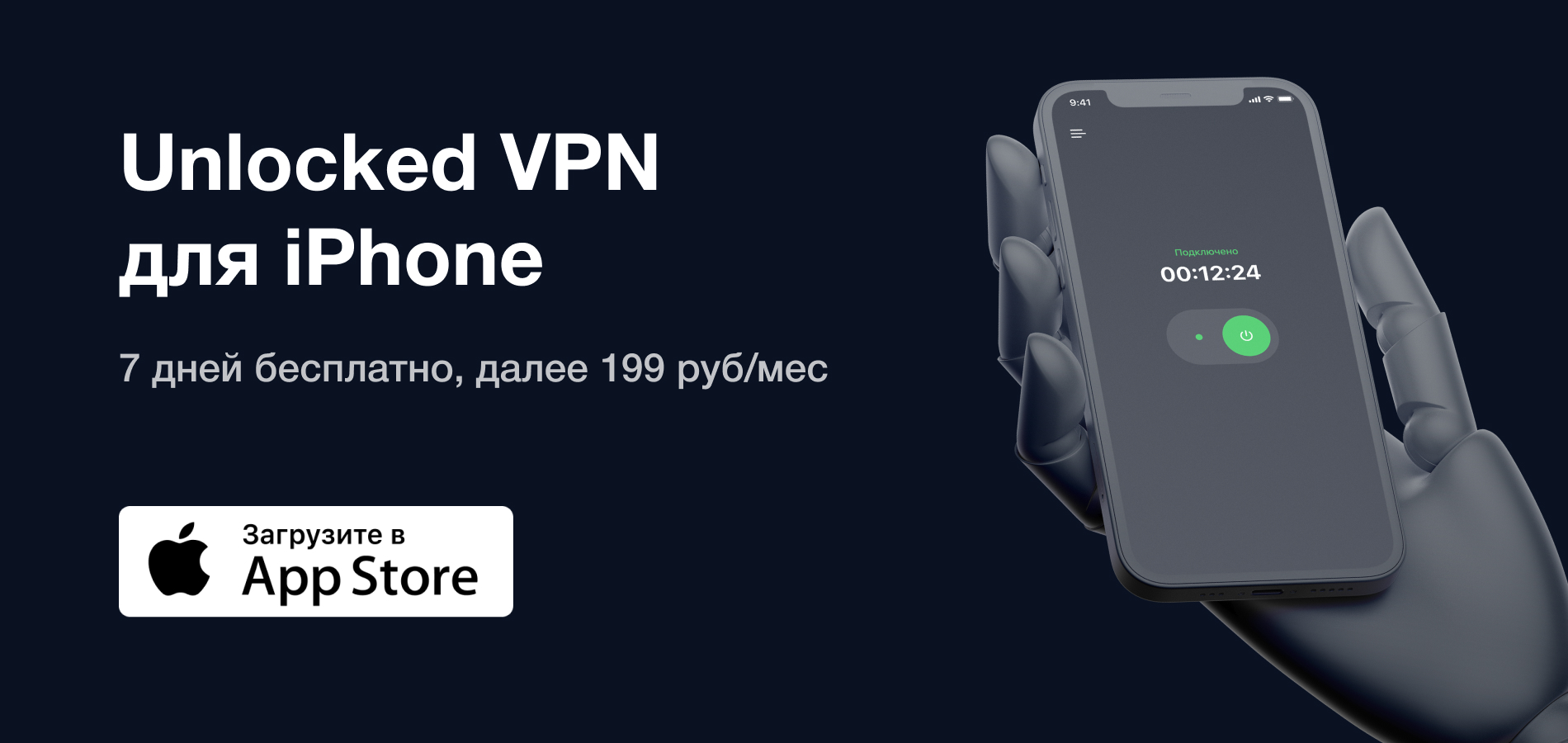
Browsec
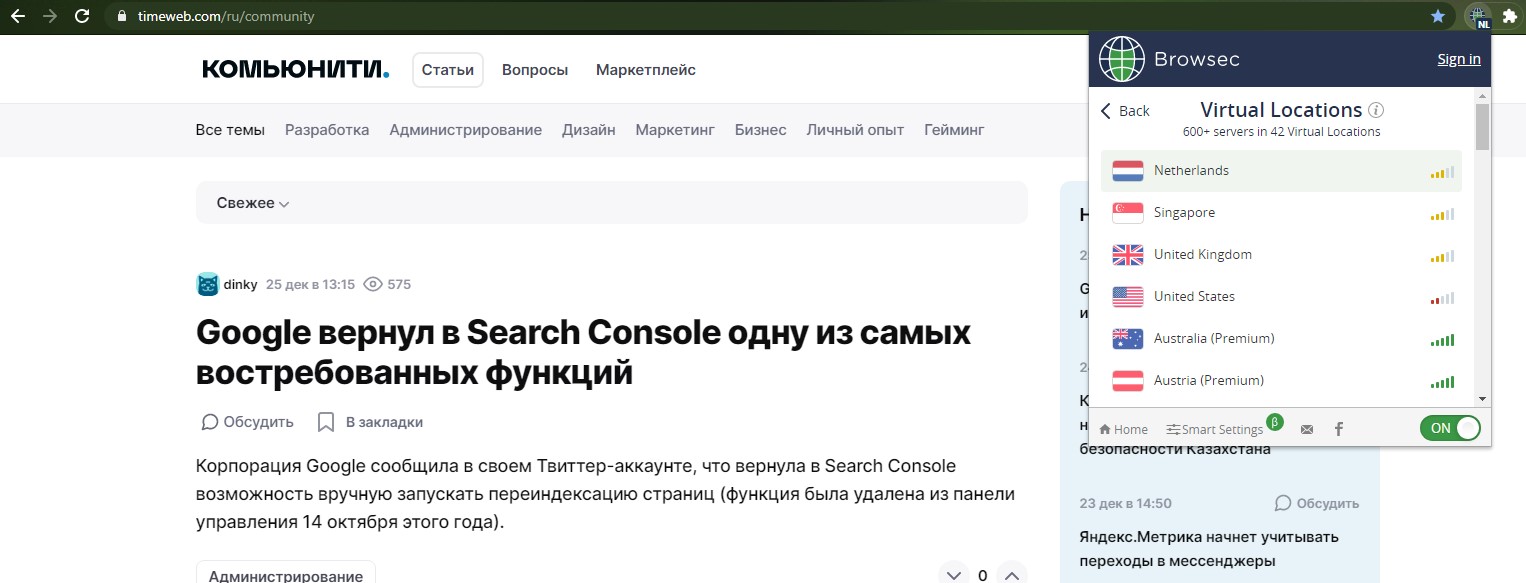
Browsec VPN пользуется популярностью именно за счет качественной защиты. Правда, тут есть оговорочка – конфиденциальность на том самом высоком уровне предоставляется только в платном профиле. А в бесплатном придется немного помучаться со стабильностью соединения и скоростью обмена данных. Плагин используют многие, а бесплатно в нем предоставляется только 4 сервера, на которые идет огромная нагрузка. За счет этого порой могут возникать сбои при загрузке страниц.

Плюсы
- Можно использовать бесплатно.
- Есть 4 бесплатных сервера, расположенных в Нидерландах, Сингапуре, Великобритании и США (на последний нагрузка самая большая).
- Быстрое скрытие IP-адреса.
- Использование без регистрации.
- Мощные и качественные алгоритмы перенаправления.
- Легко настроить многие функции.
Минусы
- Низкий уровень безопасности на бесплатном тарифе.
- Высокие нагрузки на серверы, из-за которых часто возникают сбои и падения скорости.
- Плагин сильно грузит ОЗУ, поэтому не подойдет для слабых компьютеров.
Скачать Browsec для Хрома можно вот тут.
Hotspot Shield Free
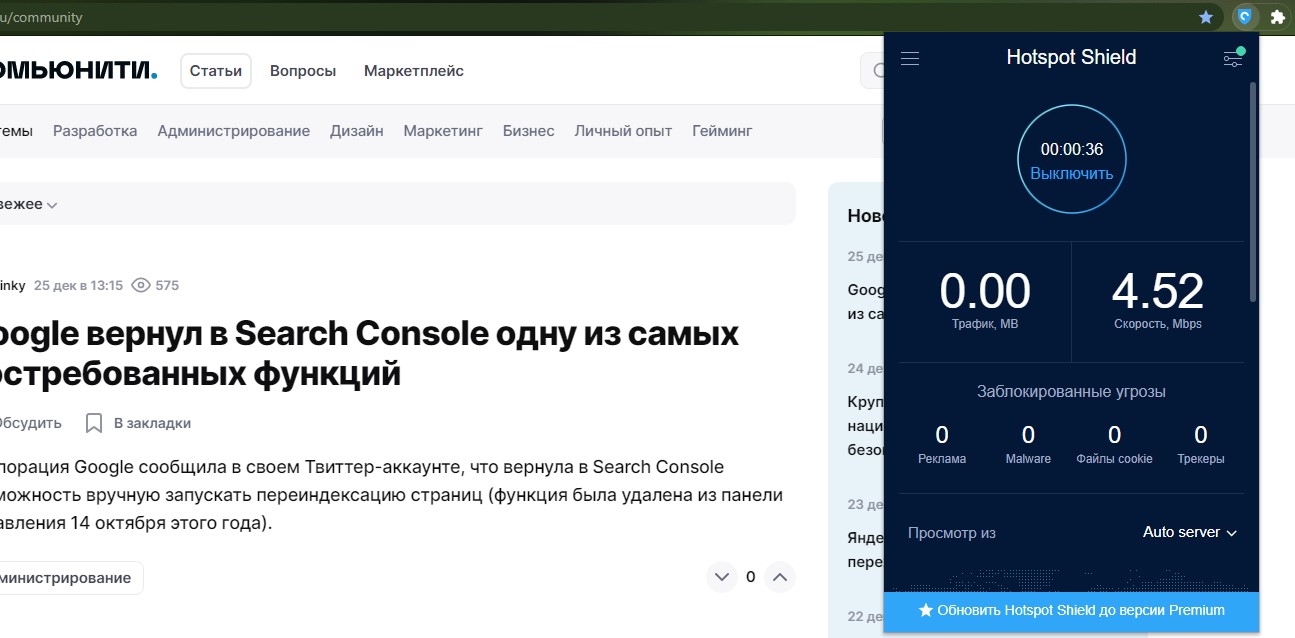
Сервис Hotspot Shield Free для Chrome не просто скрывает IP-адрес, а обеспечивает полную конфиденциальность ваших данных. Он очень эффективно блокирует любые виды телеметрии, но лишь на платной основе. В свободной версии функционал ограничен, но его достаточно для безопасного серфинга в интернете.
Еще сервис гарантирует стабильное соединение с интернетом на довольно-таки высокой скорости. В бесплатном доступе предоставляется только сервер в США, на остальные распространяется подписка. Настроек в меню очень много, но тем, кто не дружит с английским, придется несладко.
Плюсы
- Высокоскоростные серверы в США и Европе.
- Удобная ручная настройка приложения.
- Стабильное интернет-соединение.
- Блокировка шпионских механизмов и скрытие IP-адреса.
Минусы
- Расширение сильно грузит память.
- Ограничения в бесплатной версии.
Hotspot Shield Free можно скачать из интернет-магазина Хром.
Windscribe
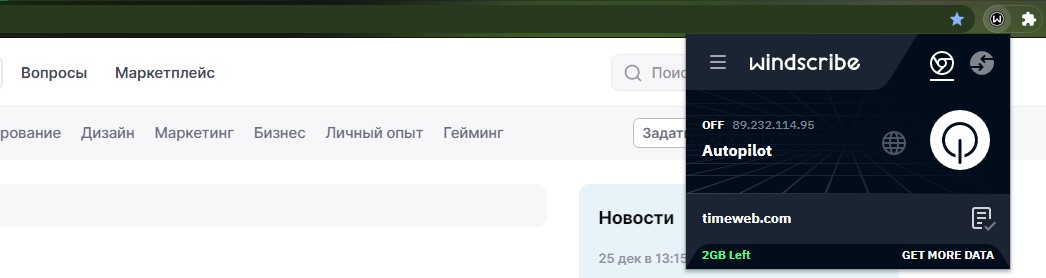
Тоже прекрасный ВПН-сервер, зарегистрированный в Канаде. В расширении доступно около 100 серверов в разных странах мира. Схема его работы очень смахивает на предыдущие. Ограничения для бесплатной версии таковы – 10 Гб трафика в месяц, 8 серверов в разных странах и 1 устройство для подключения. Этого для простого интернет-обывателя будет вполне достаточно.
Расширение блокирует всю информацию о вашем местоположении и тщательно скрывает IP-адрес. Плюс еще и рекламу прячет…
Плюсы
- Высокоскоростное соединение с сетью.
- Данные о подключении, посещенных сайтах, логи и IP-адреса не сохраняются.
- Доступно более 100 серверов в 60 странах мира.
- Встроенный файрвол и система блокировки рекламы.
Минусы
- Сильно ограниченное количество трафика в бесплатной версии.
VPN-расширение Windscribe доступно тут.
Hola VPN Proxy Unblocker
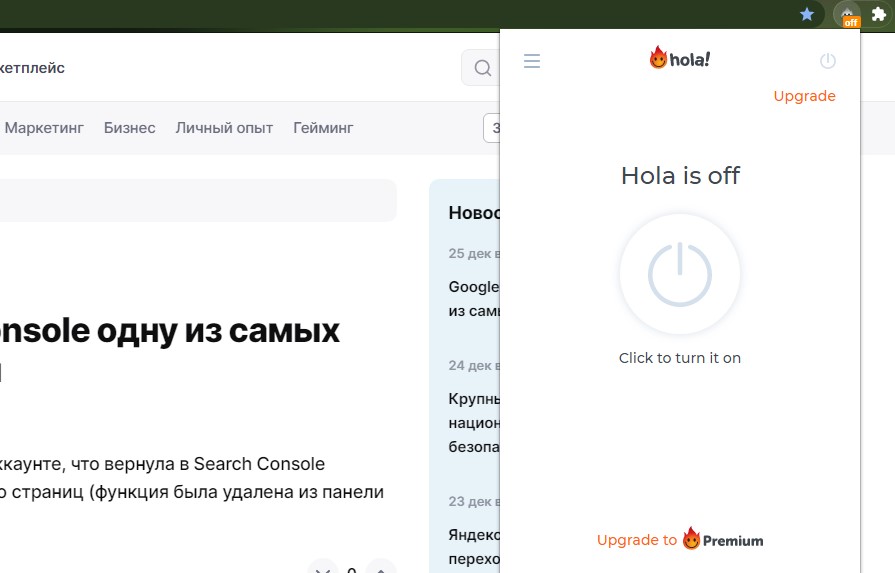
VPN-расширения проще быть не может. Да, оно не переведено на русский язык, но в интерфейсе нет ничего сложного – жмякнули на большую кнопку и пользуйтесь! Кстати, когда только открываете окно расширения, на нем выводятся наиболее популярные сайты в вашей стране. Услуги прокси предоставляет, рекламу вам при этом не показывает.
Жирненький минус – есть ограничения по времени использования, снять которые можно только после оформления платной подписки.
Плюсы
- Бесплатное высокоскоростное подключение по защищенному каналу.
- Встроенный прокси.
- Простота интерфейса расширения.
Минусы
- Ограничения по времени на подключение.
- Сервис собирает данные о пользователе.
Данное приложение скачивают тут.
friGate Light
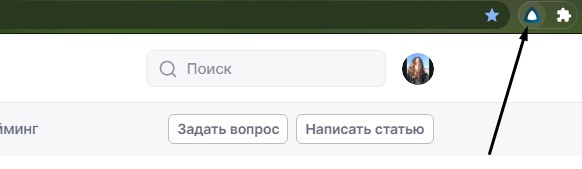
friGate Light можно считать улучшенной версией Browsec. Это скорее прокси-сервер, нежели ВПН для Хрома. Пользоваться легко – просто нажали на иконку расширения, а оно включилось или выключилось. Никакого лишнего меню или всплывающей вкладки.
Плюсы
- Простота в использовании расширения.
- Надежная защита данных.
- Подходит для любых компьютеров – и слабых, и мощных.
Минусы
- Сбор информации об активности пользователя на странице.
- Приходится долго ждать включения шифрования.
Вот тут можно скачать VPN-расширение friGate Light.
Touch VPN
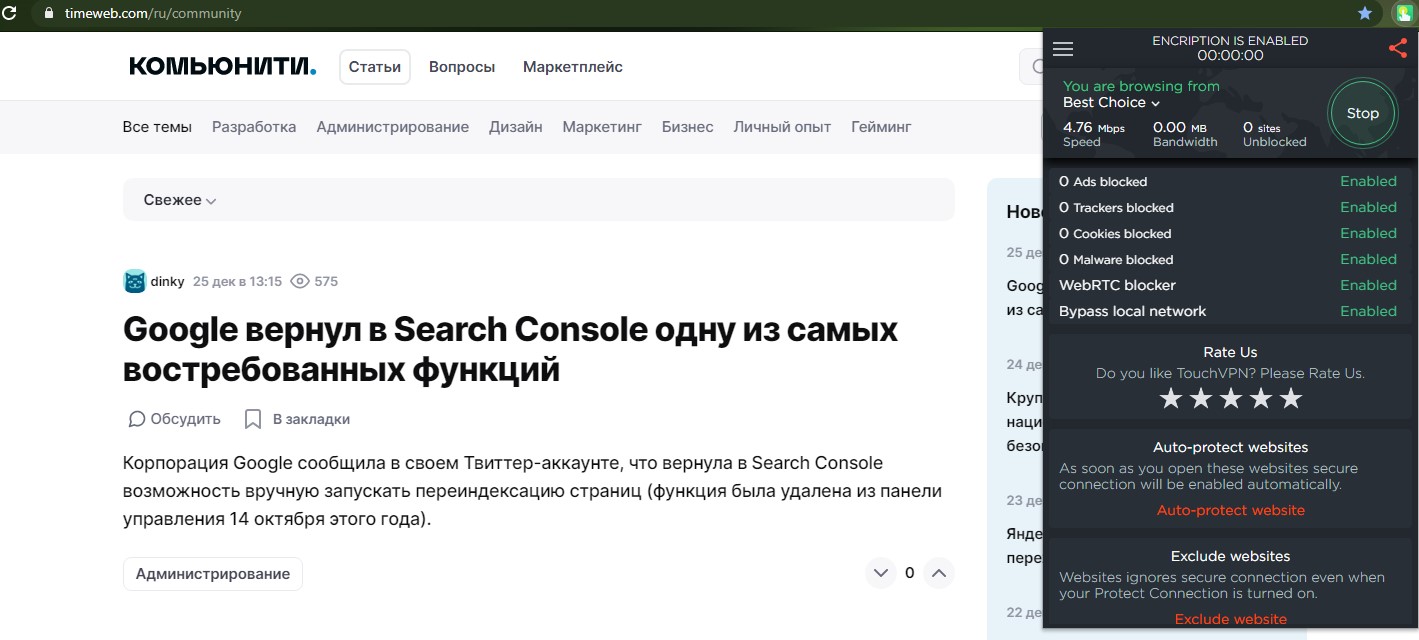
И последнее на сегодня бесплатное VPN-расширение для Хрома – это Touch VPN. Даже при включенной защите скорость остается высокой, а подключение стабильным.
Как только расширение скачается и установится, VPN автоматически включится. В меню можно включить все остальные функции – блокировку рекламы, запрет cookies и так далее.
Ограничений по функционалу нет – ни по количеству серверов, ни по объему трафика. При этом плагин еще и памяти много не потребляет, потому прекрасно работает даже на слабых ПК.
Плюсы
- Серверы в Америке, Канаде, Франции, Дании и других странах.
- Высокий уровень безопасности соединения.
- Отсутствие ограничений по скорости и объему трафика.
- Абсолютно бесплатный сервис.
Минусы
- Периодически скорость может падать (в часы пик).
Скачать расширение можно в фирменном интернет-магазине Chrome.
Заключение
Причин для использования VPN-сервисов, как я и говорила, уйма, и они не ограничиваются обходом блокировки. Их стоит рассматривать как своеобразное дополнительное средство для обеспечения сохранности конфиденциальных данных пользователя. Я даже приравняю их к заклеиванию камеры и отключению прочих параметров телеметрии в Windows 10 😉
При подготовке материала использовались источники:
https://qna.habr.com/q/681870
https://help-wifi.com/poleznoe-i-interesnoe/chto-takoe-vpn-dlya-chego-on-nuzhen-i-kak-polzovatsya/
https://timeweb.com/ru/community/articles/luchshie-besplatnye-vpn-dlya-brauzera-google-chrome